SONOFF NSPanel Pro est un panneau de contrôle domotique avancé qui réunit une gestion fluide des appareils, une interface élégante et une intégration puissante Zigbee et Matter. Que vous soyez novice en systèmes domotiques ou un professionnel expérimenté, ce guide vous accompagnera à travers les étapes essentielles de câblage et de configuration de votre NSPanel Pro, vous assurant de tirer le meilleur parti de ses fonctionnalités.
Étape 1 : Déballage et vérification pré-installation
Avant de commencer l'installation, assurez-vous d'avoir tous les composants nécessaires dans la boîte :
- NSPanel Pro unité
- Vis
- Manuel d'utilisation

*De plus, assurez-vous que votre câblage électrique est compatible avec le NSPanel Pro. Vous aurez besoin d'une installation standard en courant alternatif 100-240V.
Étape 2 : Coupure de l'alimentation
La sécurité avant tout ! Assurez-vous d'avoir coupé l'alimentation principale de la zone où vous allez installer le panneau pour éviter tout risque électrique. Vérifiez bien que l'alimentation est coupée en utilisant un testeur de tension au niveau de l'interrupteur.
Étape 3 : Câblage du NSPanel Pro
- Suivez ces étapes pour le câblage de l'appareil :
Retirez l'ancien interrupteur ou panneau : Si vous remplacez un interrupteur existant, retirez-le soigneusement du mur et déconnectez le câblage.
- Connectez les fils :
Fil de phase (sous tension) : Connectez le fil de phase provenant du mur à la borne « L » sur le NSPanel Pro.
Fil neutre : Connectez le fil neutre à la borne « N ».


- Sécurisez le câblage : Après avoir connecté les fils, assurez-vous que toutes les connexions sont bien serrées. Rangez soigneusement les fils dans la boîte murale.

- Montage du NSPanel Pro pour une utilisation sur table (Cela nécessite le Support d'enceinte. )
Fixez le NSPanel Pro au support de l'enceinte, en vous assurant qu'il s'enclenche solidement en place. Ensuite, vous pouvez l'utiliser commodément sur une table ou toute surface plane.



Étape 4 : Mise sous tension et configuration initiale
- Rallumez l'alimentation : Rallumez l'alimentation principale et attendez que le NSPanel Pro pour s'allumer. L'écran devrait s'éclairer, indiquant que le panneau reçoit de l'alimentation.

-
Suivez les instructions à l'écran : Le NSPanel Pro vous guidera à travers un processus de configuration initiale, qui comprend la sélection de votre pays et de votre langue, la connexion à votre réseau Wi-Fi, la connexion à votre compte eWeLink, en appuyant sur "+" dans l'application eWeLink pour sélectionner « scanner le code QR », puis scannez le code QR sur l'écran de l'appareil via votre application.

Étape 5 : Ajout des appareils
-
Appareils Zigbee : NSPanel Pro peut agir comme une passerelle Zigbee. Pour ajouter un appareil Zigbee, une méthode consiste à appuyer sur « Ajouter des Appareils » sur le NSPanel Pro pour appairer vos appareils Zigbee ; l'autre méthode est d'ouvrir l'application eWeLink, d'appuyer sur « Passerelle » et de suivre les instructions pour appairer l'appareil avec votre NSPanel Pro.

- Appareils Matter : Si vous avez des appareils Matter, vous pouvez les ajouter en suivant ce tutoriel : Comment ajouter et contrôler un appareil Matter avec NSPanel Pro
- Appareils Caméra RTSP : Si vous souhaitez ajouter des caméras RTSP au NSPanel Pro pour un contrôle centralisé, vous pouvez suivre ce guide : Comment ajouter une caméra RTSP à NSPanel Pro
-
Synchronisation des Appareils Existants : Si vous avez déjà des appareils connectés à votre compte eWeLink, vous pouvez les synchroniser avec le NSPanel Pro en sélectionnant les paramètres « Écran Partagé » dans l'application et en choisissant les appareils que vous souhaitez afficher sur le panneau.

Explorez sa liste d'appareils compatibles ici : Liste des appareils compatibles NSPanel Pro
Étape 6 : Personnalisation de Votre NSPanel Pro
- Disposition de l'Écran d'Accueil : Choisissez parmi 12 options de disposition prédéfinies dans l'application eWeLink pour personnaliser l'apparence de votre NSPanel Pro écran d'accueil.
- Papier Peint : Vous pouvez télécharger vos propres images ou choisir parmi des papiers peints prédéfinis pour donner une touche personnelle à votre NSPanel Pro.
- Scènes Intelligentes : Configurez des scènes intelligentes personnalisées en associant vos appareils au NSPanel Pro. Par exemple, créez une scène « Bonjour » pour allumer les lumières et ajuster automatiquement le thermostat lorsque vous vous réveillez.
Étape 7 : Contrôle Vocal et Autres Fonctionnalités
Contrôle Vocal : Si vous avez un assistant vocal compatible (par exemple, Amazon Alexa ou Google Assistant), connectez-le à votre NSPanel Pro pour un contrôle mains libres de votre maison intelligente.
Mode Sécurité : Configurez différents modes de sécurité pour recevoir des alertes lorsqu'un mouvement est détecté ou que la porte est ouverte. Le panneau émettra une alarme et enverra des notifications directement sur votre téléphone.
Conclusion
SONOFF NSPanel Pro est un ajout puissant et flexible à toute installation de maison intelligente, et avec ce guide, vous êtes bien parti pour tirer le meilleur parti de ses fonctionnalités. Que vous connectiez des appareils Zigbee ou Matter, personnalisiez votre écran d'accueil ou configuriez des scènes intelligentes, le NSPanel Pro vous offre le contrôle dont vous avez besoin—tout en un seul endroit. En suivant ces étapes, vous disposerez d'un panneau de contrôle de maison intelligente entièrement fonctionnel qui rassemble tous vos appareils dans une interface facile à utiliser. Profitez de la commodité et de la puissance offertes par le NSPanel Pro, et faites passer votre expérience de maison intelligente au niveau supérieur !


















































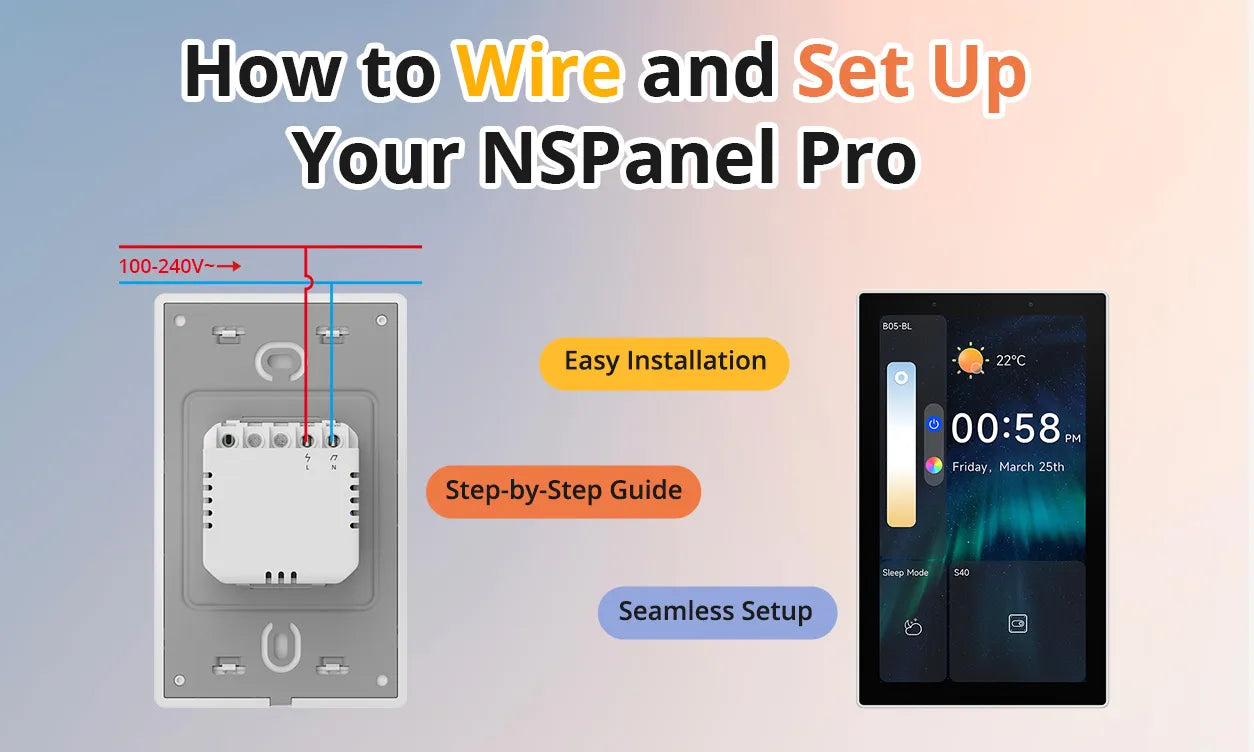
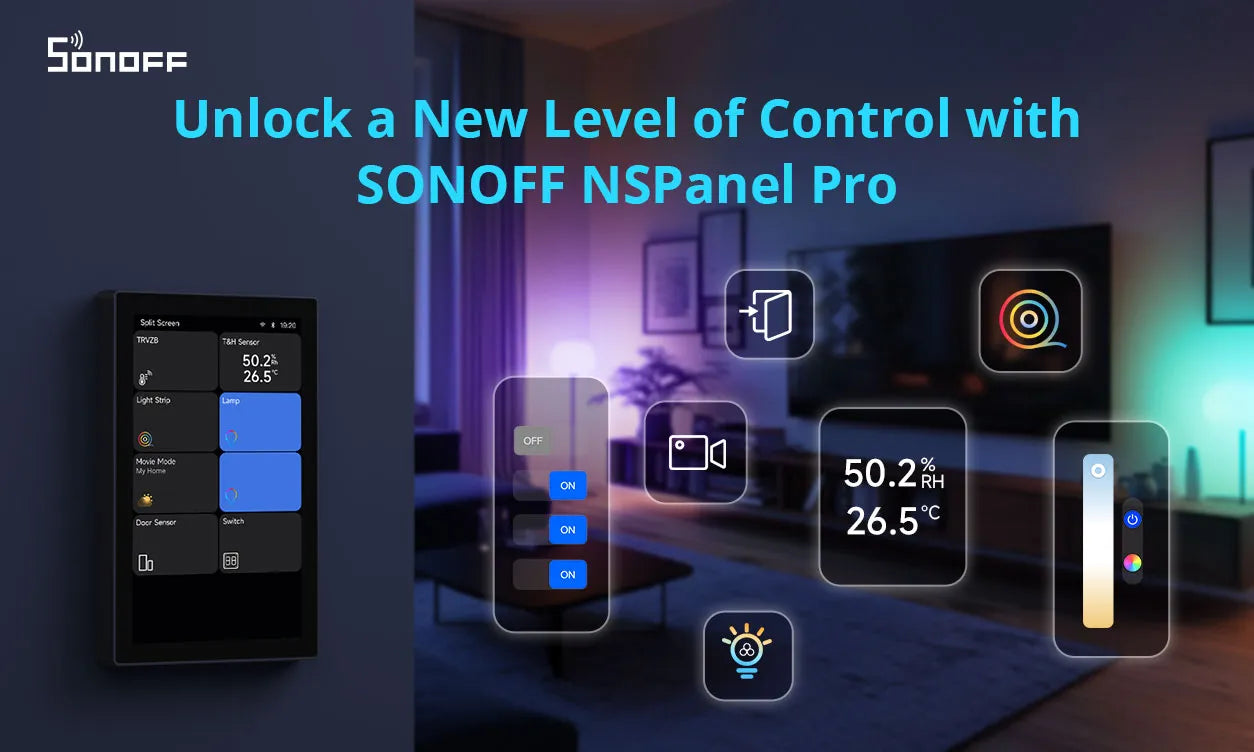

1 commentaire
Dasha
Really helpful walkthrough! Setting up smart panels like the NSPanel Pro can get tricky without a solid wiring foundation. For anyone integrating devices like this into a larger office or business network, it’s worth investing in professional low voltage wiring. I’ve had a great experience with DIGICO Wiring Solutions https://digicowiring.com/ – they offer expert structured cabling and smart device integration.
Laisser un commentaire
Tous les commentaires sont modérés avant d'être publiés.
Ce site est protégé par hCaptcha, et la Politique de confidentialité et les Conditions de service de hCaptcha s’appliquent.